我们怎样能把PPT转换成Word文档呢?PPT文件想必小伙伴们都很熟悉,不管是我们在学习还是工作的时候,都会用到PPT来展示作品或者汇报工作,但有时候我们需要将PPT文件里的内容做成word文档来进行统一的内容整合,对于内容比较多的文件来说,处理起来就比较费时间,有没有办法可以直接将PPT文件转换成Word文档呢?今天小编给大家介绍两种非常简单的转换方法,想了解的小伙伴快来看看吧。

方法一:迅捷PDF转换器
小编给大家介绍的第一种方法就是使用【迅捷PDF转换器】操作工具来实现转换,这是一款专业的文件格式转换软件,可以对各种文档的不同格式进行相互转换,此外它也支持图片的格式转换、语音文字之间的转换等功能,非常全面,下面我们一起来学习具体的转换过程吧。
① 首先,我们打开软件,在上方点击【PDF转换】,在左边选择【文件转word】,这时候可以添加文件进来。
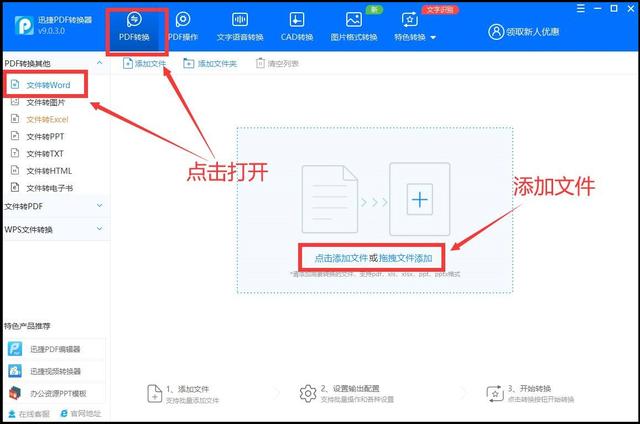
② 我们把需要转换成word文档的PPT选中,点击【打开】,把它导入进来。

③ 将文件导入进来后,就可以实行转换了,我们设置一下转换格式和保存位置,点击【开始转换】就可以将PPT成功转换成word文档啦。

方法二:飞转PDF转换器
第二种方法就是使用飞转PDF转换器来完成转换工作啦,具体操作步骤如下:
① 首先,我们打开软件,点击【PDF转换】—【PPT转PDF】,点击添加文件。

② 我们把PPT文件导入进去,点击【开始转换】,把PPT文件转换成PDF文件。

③ 我们再回过头来,在PDF转换中选择【PDF转word】,将刚才转换成PDF的文件导入进来。

④ 在这里我们就可以将文件转换成word啦,先设置一下保存路径,点击【开始转换】就大功告成啦。

以上就是小编分享的两种PPT转word的方法啦,操作过程都很简单,感兴趣的小伙伴们可以自己尝试尝试,欢迎大家在评论区留言,我们下期再见。
,



